Πώς να μορφοποιήσετε έναν μεμονωμένο χαρακτήρα σε επιλεγμένο κελί στο Excel;
Για τη μορφοποίηση ενός χαρακτήρα σε επιλεγμένο κελί, κανονικά πρέπει να κάνετε διπλό κλικ στο κελί και να επιλέξετε τον μοναδικό χαρακτήρα για μορφοποίηση. Αυτό είναι χρονοβόρο εάν υπάρχουν πολλοί χαρακτήρες που πρέπει να μορφοποιήσετε μέσα σε ένα κελί χρησιμοποιώντας αυτήν την παραδοσιακή μέθοδο. Αυτό το άρθρο στοχεύει να σας δείξει πώς να μορφοποιήσετε έναν χαρακτήρα σε επιλεγμένο κελί στο Excel.
Διαμορφώστε έναν χαρακτήρα σε επιλεγμένο κελί με ενσωματωμένη συνάρτηση Excel
Διαμορφώστε έναν χαρακτήρα σε επιλεγμένο κελί με το Kutools για Excel
Διαμορφώστε έναν χαρακτήρα σε επιλεγμένο κελί με ενσωματωμένη συνάρτηση Excel
Σε αυτήν την ενότητα, θα σας δείξουμε την παραδοσιακή μέθοδο για τη μορφοποίηση ενός χαρακτήρα σε επιλεγμένο κελί στο Excel. Κάντε τα εξής:
Για παράδειγμα, πάρτε το περιεχόμενο στο παρακάτω στιγμιότυπο οθόνης, ο αριθμός 2 της λέξης H2O πρέπει να είναι συνδρομητής σε αυτό το επιλεγμένο κελί.

1. Κάντε διπλό κλικ για να μπείτε σε αυτό το κελί.
2. Επιλέξτε με μη αυτόματο τρόπο τον αριθμό 2 και κάντε δεξί κλικ σε αυτόν. Στη συνέχεια κάντε κλικ κύτταρα μορφή στο μενού με δεξί κλικ. Δείτε το στιγμιότυπο οθόνης:

Note: Εάν θέλετε απλώς να μορφοποιήσετε τον χαρακτήρα με αλλαγή μεγέθους γραμματοσειράς, χρώματος και ούτω καθεξής, αφού επιλέξετε τον χαρακτήρα, καθορίστε το στυλ γραμματοσειράς χαρακτήρων κάτω από το Αρχική Tab.

3. Στο κύτταρα μορφή πλαίσιο ελέγχου, ελέγξτε το δείκτης πλαίσιο και, στη συνέχεια, κάντε κλικ στο OK κουμπί.
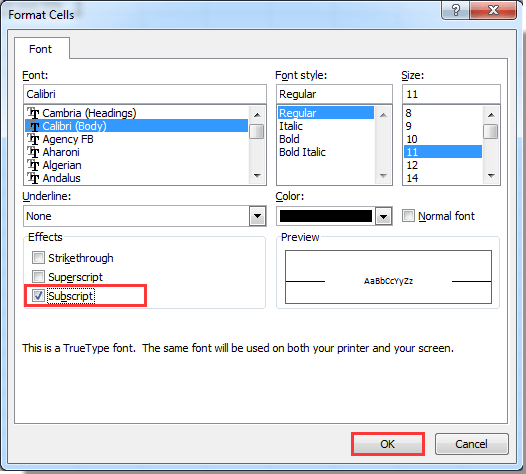
Τώρα ο επιλεγμένος μεμονωμένος χαρακτήρας έχει διαμορφωθεί. Δείτε το στιγμιότυπο οθόνης:

Note: ΕΑΝ πρέπει να μορφοποιήσετε πολλούς χαρακτήρες στο επιλεγμένο κελί, πρέπει να επαναλάβετε τις παραπάνω λειτουργίες έως ότου διαμορφωθούν όλοι οι χαρακτήρες όπως χρειάζεστε.
Διαμορφώστε έναν χαρακτήρα σε επιλεγμένο κελί με το Kutools για Excel
Σε αυτήν την ενότητα, θα σας δείξουμε το βοηθητικό πρόγραμμα Superscript / Subscript του Kutools for Excel. Με αυτό το βοηθητικό πρόγραμμα, μπορείτε να μορφοποιήσετε γρήγορα έναν ή περισσότερους χαρακτήρες επιλεγμένου κελιού στο Excel.
Πριν από την εφαρμογή Kutools για Excel, σας παρακαλούμε κατεβάστε και εγκαταστήστε το πρώτα.
1. Επιλέξτε το κελί που θέλετε να μορφοποιήσετε τον μοναδικό χαρακτήρα μέσα και κάντε κλικ στο Kutools > Μορφή > Υπερκείμενο / Συνδρομή. Δείτε το στιγμιότυπο οθόνης:
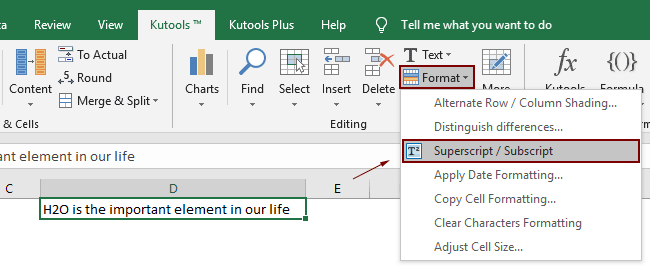
2. Στο Μορφοποίηση υπεργράφου / συνδρομής πλαίσιο διαλόγου, κάντε κλικ για να επιλέξετε το χαρακτήρα στο Κάντε κλικ για να επιλέξετε τον χαρακτήρα που θέλετε να μορφοποιήσετε πλαίσιο, επιλέξτε το δείκτης επιλογή του Char 2 ενότητα ή άλλο στυλ γραμματοσειράς στο Επιλογές ενότητα όπως χρειάζεστε και, στη συνέχεια, κάντε κλικ στο OK κουμπί.
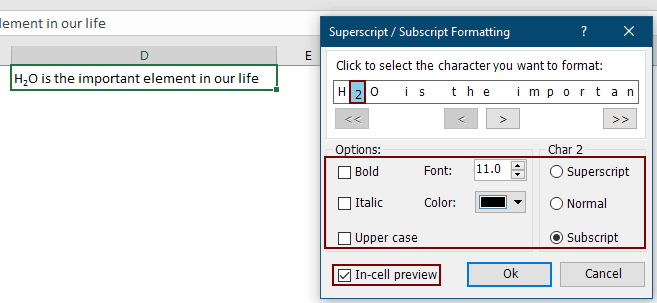
Notes:
Εάν θέλετε να έχετε μια δωρεάν δοκιμή (30-ημερών) αυτού του βοηθητικού προγράμματος, κάντε κλικ για να το κατεβάσετεκαι μετά πηγαίνετε για να εφαρμόσετε τη λειτουργία σύμφωνα με τα παραπάνω βήματα.
Τα καλύτερα εργαλεία παραγωγικότητας γραφείου
Αυξήστε τις δεξιότητές σας στο Excel με τα Kutools για Excel και απολαύστε την αποτελεσματικότητα όπως ποτέ πριν. Το Kutools για Excel προσφέρει πάνω από 300 προηγμένες δυνατότητες για την ενίσχυση της παραγωγικότητας και την εξοικονόμηση χρόνου. Κάντε κλικ εδώ για να αποκτήσετε τη δυνατότητα που χρειάζεστε περισσότερο...

Το Office Tab φέρνει τη διεπαφή με καρτέλες στο Office και κάνει την εργασία σας πολύ πιο εύκολη
- Ενεργοποίηση επεξεργασίας και ανάγνωσης καρτελών σε Word, Excel, PowerPoint, Publisher, Access, Visio και Project.
- Ανοίξτε και δημιουργήστε πολλά έγγραφα σε νέες καρτέλες του ίδιου παραθύρου και όχι σε νέα παράθυρα.
- Αυξάνει την παραγωγικότητά σας κατά 50% και μειώνει εκατοντάδες κλικ του ποντικιού για εσάς κάθε μέρα!

